
VMware được cấu hình để chỉ phát hiện một màn hình theo mặc định. Có những lúc bạn cần thực hiện công việc cụ thể với nhiều hơn một màn hình.
Đây là lý do tại sao nhiều người dùng thường gặp sự cố và báo cáo rằng VMware không phát hiện ra màn hình khác.
Trong bài viết này, chúng tôi sẽ khám phá một cách đảm bảo có thể giúp bạn đối phó với tình huống này.
Chúng ta sẽ thấy cách chúng ta có thể định cấu hình cài đặt VMware để sử dụng màn hình kép với VMware Workstation.
Làm cách nào để sử dụng màn hình kép với VMware?
1. Định cấu hình cài đặt VMware
- Tắt máy ảo của bạn trước khi tiếp tục các bước sau. Bây giờ hãy mở ứng dụng VMware và điều hướng đến chỉnh sửa >> sở thích. Nhấp vào màn hình trong khung bên trái, bạn sẽ thấy hai tùy chọn trong Điều chỉnh tự động. Sử dụng các hộp kiểm để chọn Khách tự điều chỉnh và Cửa sổ điều chỉnh tự động.
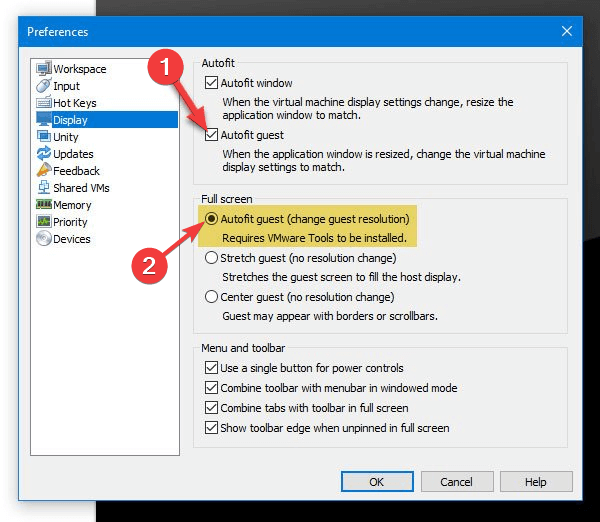 Bấm vào Khách tự điều chỉnh tùy chọn có sẵn trong phần Toàn màn hình. Bạn cũng phải thay đổi độ phân giải World Cup của bạn. công tắc đồng ý để lưu cấu hình mới. Bấm chuột phải vào tên của máy ảo của bạn và bấm cấu hình. Lựa chọn Phần cứng tab (nếu chưa được chọn), rồi bấm Chỉ nhãn.
Bấm vào Khách tự điều chỉnh tùy chọn có sẵn trong phần Toàn màn hình. Bạn cũng phải thay đổi độ phân giải World Cup của bạn. công tắc đồng ý để lưu cấu hình mới. Bấm chuột phải vào tên của máy ảo của bạn và bấm cấu hình. Lựa chọn Phần cứng tab (nếu chưa được chọn), rồi bấm Chỉ nhãn.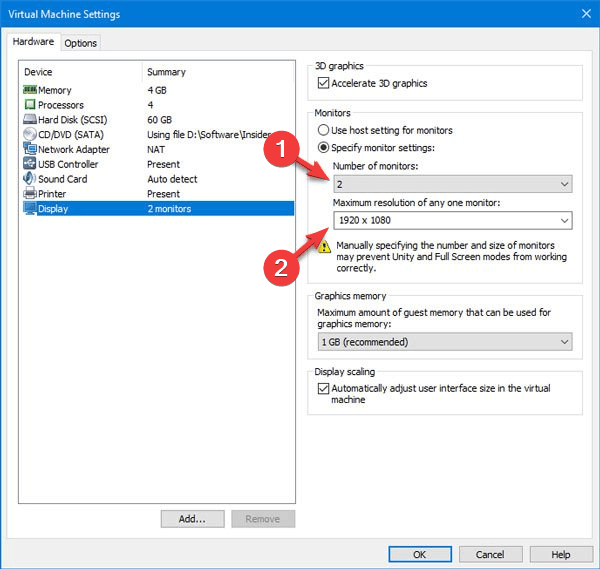 Chọn nó Chỉ định cài đặt màn hình tùy chọn và chỉ định 2 trong Số lượng màn hình tùy chọn. Bạn cũng phải đặt độ phân giải cho một màn hình bên dưới Độ phân giải tối đa cho tất cả các màn hình nhãn. Bấm vào đồng ý để lưu thay đổi. Khi bạn hoàn thành tất cả các thay đổi ở trên, hãy bật máy ảo của bạn. Hướng đến Nhìn vào >> Một số chu kỳ màn hình.
Chọn nó Chỉ định cài đặt màn hình tùy chọn và chỉ định 2 trong Số lượng màn hình tùy chọn. Bạn cũng phải đặt độ phân giải cho một màn hình bên dưới Độ phân giải tối đa cho tất cả các màn hình nhãn. Bấm vào đồng ý để lưu thay đổi. Khi bạn hoàn thành tất cả các thay đổi ở trên, hãy bật máy ảo của bạn. Hướng đến Nhìn vào >> Một số chu kỳ màn hình.Khi bạn bấm vào Một số chu kỳ màn hình, bạn có thể gặp lỗi. Nhiều màn hình không thể được sử dụng. Nếu bạn là một trong những người gặp phải tình huống tương tự, bạn nên cài đặt VMware Tools.
2. Cài đặt VMware Utility
- Bật máy ảo của bạn nếu nó đã bị tắt. Điều hướng đến thanh menu và chọn Máy ảo và sau đó nhấp Cài đặt công cụ VMware.
 Nếu đây là lần đầu tiên bạn cài đặt VMware Tools, hãy nhấp đồng ý nút xuất hiện trong cửa sổ thông tin Cài đặt VMware Tools. Trình hướng dẫn cài đặt VMware Tools sẽ khởi động nếu autorun đã được bật cho ổ đĩa CD-ROM. Nếu bạn không thấy trình hướng dẫn cài đặt, nhấn Win + R và nhập lệnh D: setup.exe hoặc D: setup64.exe cho một sistema 64 bit. D đề cập đến ổ đĩa CD-ROM ảo của bạn. Bạn phải chọn giữa các tùy chọn điển hình, đầy đủ hoặc tùy chỉnh trong quá trình cài đặt. Lựa chọn Kêt thuc nếu bạn muốn chạy máy ảo trên nhiều sản phẩm VMware.
Nếu đây là lần đầu tiên bạn cài đặt VMware Tools, hãy nhấp đồng ý nút xuất hiện trong cửa sổ thông tin Cài đặt VMware Tools. Trình hướng dẫn cài đặt VMware Tools sẽ khởi động nếu autorun đã được bật cho ổ đĩa CD-ROM. Nếu bạn không thấy trình hướng dẫn cài đặt, nhấn Win + R và nhập lệnh D: setup.exe hoặc D: setup64.exe cho một sistema 64 bit. D đề cập đến ổ đĩa CD-ROM ảo của bạn. Bạn phải chọn giữa các tùy chọn điển hình, đầy đủ hoặc tùy chỉnh trong quá trình cài đặt. Lựa chọn Kêt thuc nếu bạn muốn chạy máy ảo trên nhiều sản phẩm VMware.Máy ảo của bạn bây giờ sẽ hoạt động hoàn hảo với màn hình kép. Bây giờ bạn có thể quản lý màn hình của mình từ cấu hình >> hệ thống >> Chỉ trong anh ấy sistema
Xin vui lòng cho chúng tôi biết trong các ý kiến dưới đây nếu phương pháp này làm việc cho bạn.
THÔNG TIN THÊM VỀ THẾ GIỚI PHẦN MỀM:
